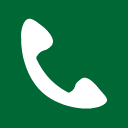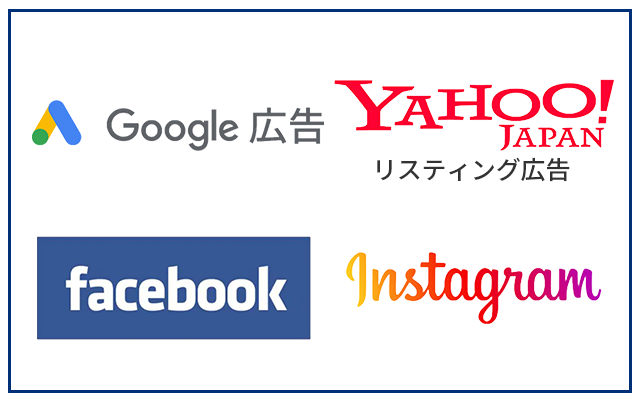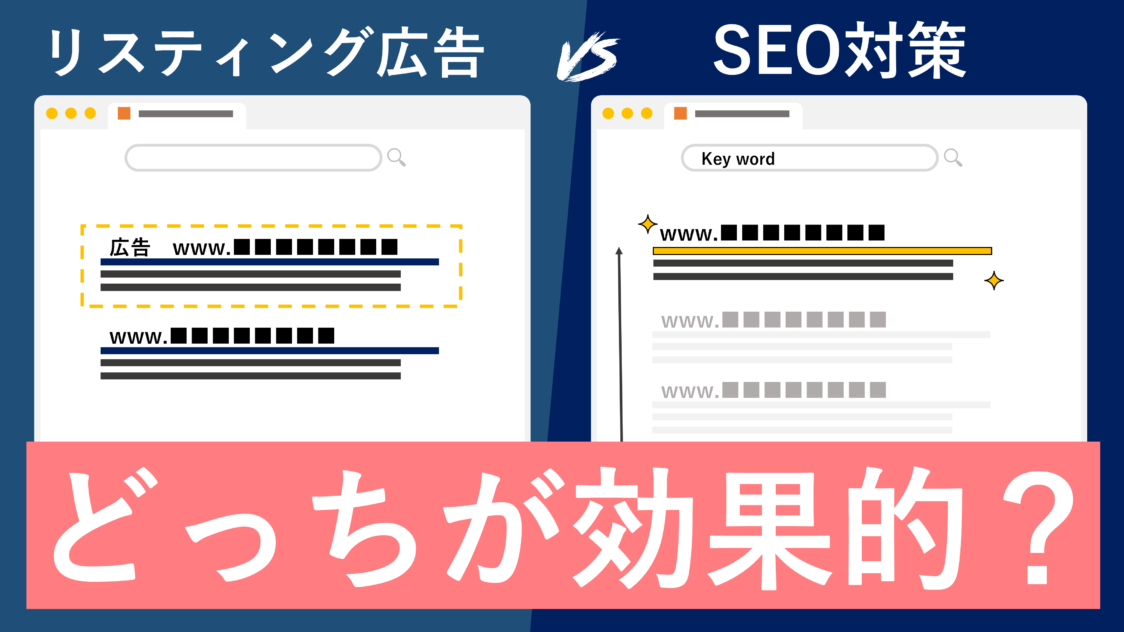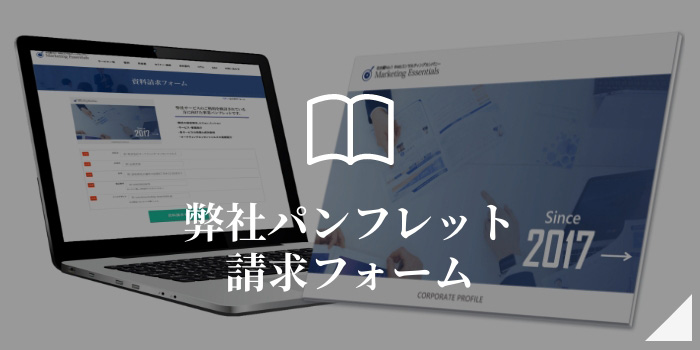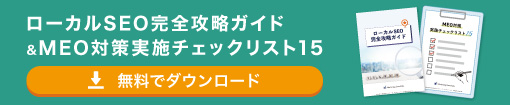コラム
HPが反映されない原因はキャッシュ?キャッシュ削除方法まとめ【端末・ブラウザ別】
投稿日:2022.04.04

投稿者プロフィール

- 株式会社マーケティング・エッセンシャルズ代表取締役/ローカルWeb集客の専門家
- 「顧問税理士と同じように中小企業に1人のWebコンサルタントが顧問契約することを当たり前にする」をビジョンにローカルビジネスWeb集客の専門家としてこれまで90業種以上600社超の企業や店舗、個人のWebマーケティングに関与/コンサル未経験から3ヶ月でWebコンサルになれる「Webコンサルタント養成講座」を主宰し、Webコンサルを育成するコンサルタントとしても活動する。
最新の投稿
- 2024.12.16お客様の声事業コンセプトを理解し寄り添った制作で、イメージ通りのページが出来上がり満足しています。
- 2024.10.03社長ブログAIは便利だが、勘違いしてはいけない!
- 2024.08.19月刊ME月刊ME8月
- 2024.06.18月刊ME月刊ME6月号
ホームページを閲覧中、なかなか表示されなかったり、ページが更新されなかったりしたことはありませんか。
このようなトラブルは、「キャッシュ」と呼ばれるWEB上の仕組みが原因である可能性があります。
ブラウザのキャッシュとは

キャッシュとは、1度訪れたことのあるWebページのデータを一時的に保存して、次に同じページを表示する時に速く表示するためのインターネット上での仕組みのことです。
キャッシュの仕組みを理解すれば、Webページの表示を高速化することができますので、ユーザビリティやSEOの評価を高めることができます。
しかし、キャッシュは溜めておけば良いものではありません。多くのデータが保存されているということは、その分の容量を使うことになってしまいます。
そうなると、逆にブラウザを表示する際に重くなってしまい、表示が遅くなってしまうのです。
キャッシュを削除する
インターネットをよく利用するのであれば、キャッシュを定期的に削除することをおすすめします。
最近は通信速度も速くなってきたため、少ないキャッシュの方が閲覧する際の表示速度が速い場合もあります。今回、キャッシュの削除方法をまとめてみました。お使いの端末、ブラウザに合わせた削除方法を参考にしてみてください。
iPhoneのキャッシュの削除方法
アプリの一例として、Google Chromeでのキャッシュの削除方法の手順を紹介します。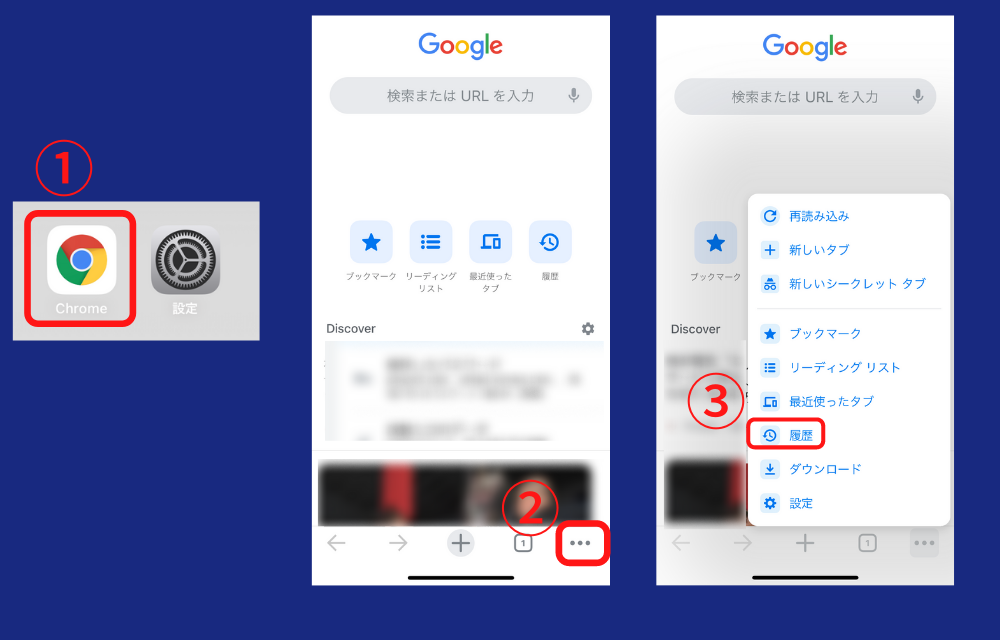
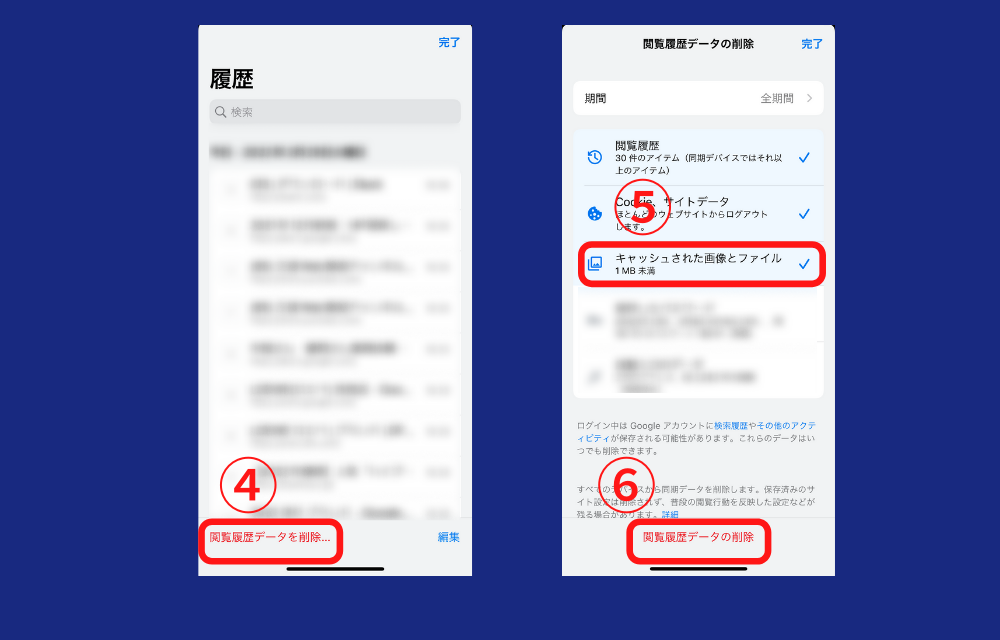
①iPhoneでGoogle Chromeのアプリを開く。
②画面右下にある「…」アイコンをタップする。(もしタブを開いていなかったら、新しいタブを開く。)
③「履歴」をタップし、「閲覧履歴データを削除」をタップする。
④「キャッシュされた画像とファイル」にチェックが入っていることを確認する。
⑤下にある「閲覧履歴データの削除」をタップする。
⑥「閲覧履歴データの削除」をタップする。
これでGoogle Chromeのキャッシュを削除できます。
次に、Safariのキャッシュの削除方法の手順を紹介します。
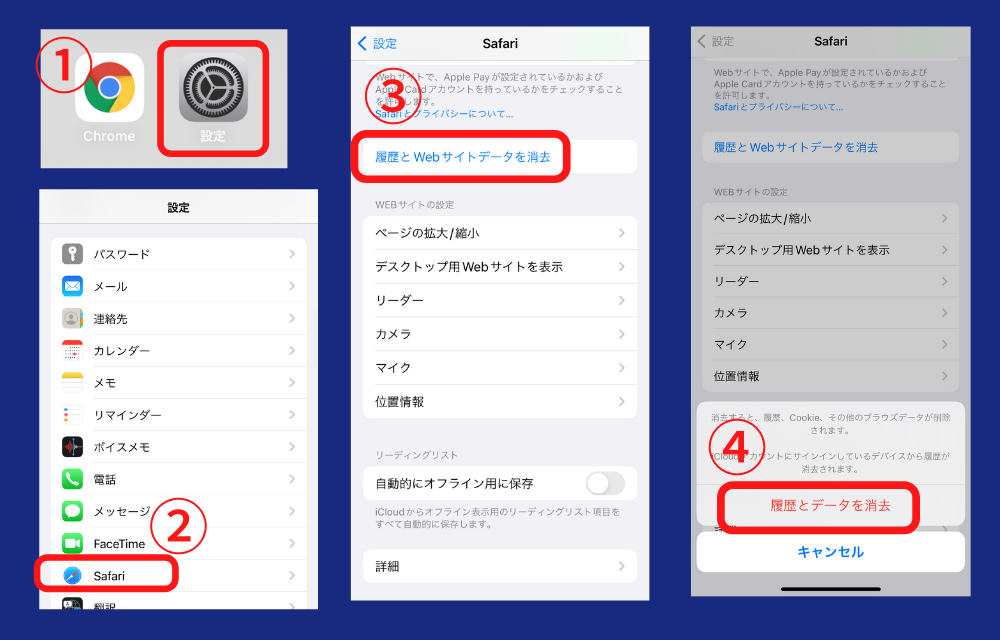
①iPhoneのホーム画面にて「設定」をタップする。
②「Safari」をタップする。
③「履歴とWebサイトデータを消去」をタップする。
④「履歴とデータを消去」をタップする。
これでSafariのキャッシュを削除できます。
この2つの方法でiPhoneのキャッシュを削除できるので、ぜひ試してみてください。
Androidのキャッシュの削除方法
Androidは、使用しているブラウザに関係なく、アプリの設定から削除することが可能です。※OSのバージョン変更に伴い、文言が変更される可能性がありますので、ご留意ください。
①ホーム画面から[設定]を開く
②[ストレージ]>[その他のアプリ]
③キャッシュを削除したいアプリを選択
④選択したアプリの[ストレージ]をタップ
⑤[キャッシュを削除]をタップ
また、標準ブラウザでのキャッシュの削除方法の手順は、こちらです。
①メニューアイコンから「設定」をタップする。
②「詳細設定」をタップ、「プライバシー」をタップ、「閲覧履歴データを消去する」をタップする。
③「データを消去する期間」プルダウンから、好きな消去する期間を選択してタップする。
④「キャッシュされた画像とファイル」にチェックが入っているか確認する。
⑤「データを消去」をタップする。
これで標準ブラウザのキャッシュを削除できます。
まとめ

よく見るサイトほど、キャッシュの影響を受けやすく、閲覧に時間が掛かったり、更新が反映されなかったりする場合があります。
そういった問題が起きた時はまずはキャッシュを疑ってみましょう。問題解決の一つとして、キャッシュも有効な手段ですので、覚えておくと便利です。
- 最新の記事
- 月刊ME11月号
- 月刊ME10月号
- 月刊ME9月号
- 月刊ME8月
- 月刊ME6月号
- 月刊ME5月号
- 顧客の要望を最優先に考え、顧客の満足度をより重視している会社だと感じました。
- 【LPの作り方5選】Google広告で反応が取れるランディングページ制作方法を解説!
- 月刊ME4月号
- 【買取業者のWeb集客事例】山形県の農機具買取会社様のコンサルティングレポート
- カテゴリー
- SEO対策(18)
- ブログ集客(2)
- web広告(13)
- Web集客[運用・改善](21)
- チラシ集客(0)
- ホームページ集客(21)
- Webコピーライティング(2)
- Zoom使い方(7)
- MEO対策(12)
- Web集客成功事例レポート(16)
- 治療院集客(1)
- LINE活用(1)
- 月刊ME(16)